只要設置正確,機子正常,遊戲沒問題,本人保證絕對可以用鍵盤雙人玩
有時候全部弄好後重開下遊戲就發現能用了
首先下載個PPJOY虛擬手把 本站下載
安裝好了,先運行Configure Joysticks進行設置
按”添加(ADD…)”
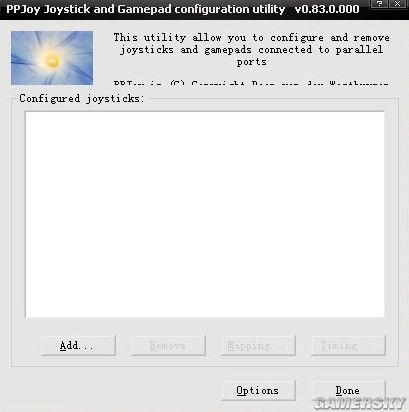
遊戲控制器類型-選Virtual Joystick然後下一步
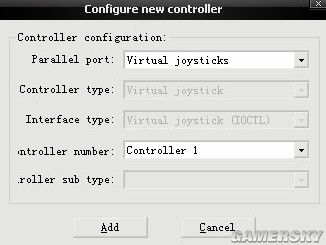
然後WINDOWS安裝程序會提示添加新硬件,一直”下一步”即可,選自動安裝,要裝兩次,安裝結束後會有提示”新硬件可以使用了”


然後設置控制器,選中他,點擊”映射(MAPPING)”->”為該控制器設置映射表”
下一步

再下一步
把該控制器設置為”4軸,12開關,1POV hats”
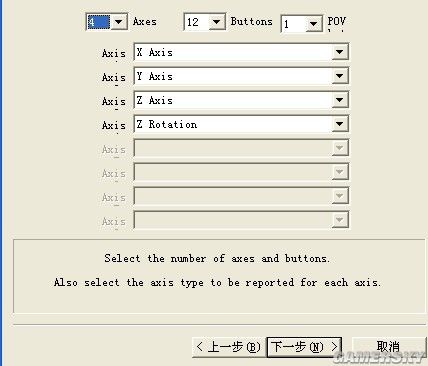
Axis 1: X Axis,
Axis 2: Y Axis,
Axis 3: Z Axis,
Axis 4: Z Rotation
下面的一步可以跳過,
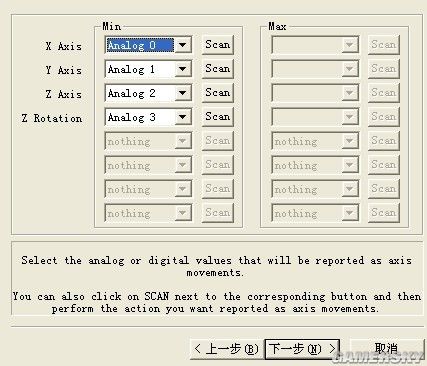
X Axis: Analog 0,
Y Axis: Analog 1,
Z Axis: Analog 2,
Z Rotation: Analog 3
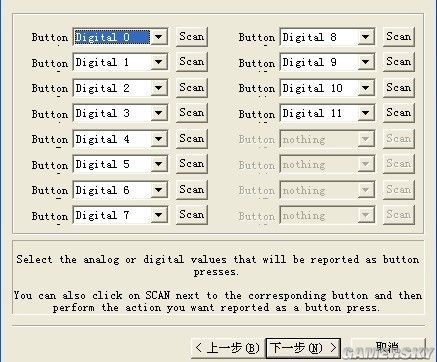
Button 1: Digital 0 … Button 12: Digital 11
然後設置POV hats:
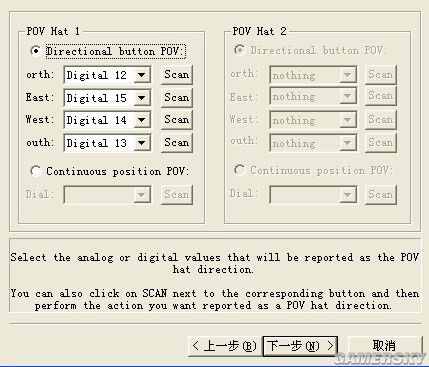
North – Digital 12,
East – Digital 15,
West – Digital 14,
South – Digital 13
然後完成設置即可
打開PPJoyKey,按自己的習慣設置按鍵
然後點「save.ini」這個按鈕來保存為一個ini文件,下次要玩再按「load.ini」讀取,就不要再重新設置了。
注意,設置完按鍵後不要關閉這個窗口,因為他起到模擬的作用,否則就沒作用了。
如果設置按鍵覺得麻煩的話就可以用我的ini文件:本站下載
首先打開PPJoyKey加載我的INI文件
先把遊戲的手把按鍵設置設置成我這樣的


再把遊戲外面的手把按鍵設置設置成我這樣的
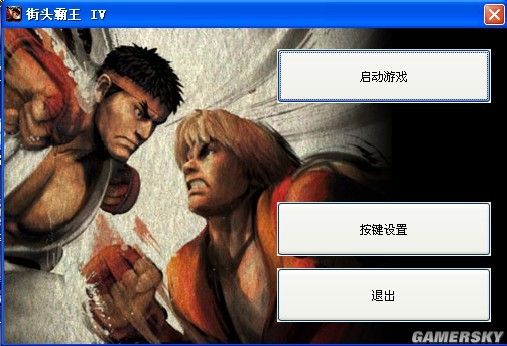
打開按鍵設置

再進遊戲里把手把設置的BUTTON LAYOUT 選成 TYPE-A

(註:上面2張圖的設置也可以用在手把上 開始鍵是手把的start鍵)
button2=LK button3=MK button4=LP button5MP
button6=LP+MP+HP button7=HP button9=start
Z AXIS-=HK Z AXIS+=LK+MK+HK
我的2P手把設置是
小鍵盤的123是拳 456是腳 0是LP+MP+HP .是LK+MK+HK
8是開始(start)
調出2P的操控來跟1P對打的方法
有時候遊戲把手把讀成了1P(貌似每次都是讀成了1P),就要在設置里把ASSING 1P DEVICE切換下
因為剛進遊戲手把是讀成1P的
所以要在設置里把ASSING 1P DEVICE打開下(回車鍵)出現
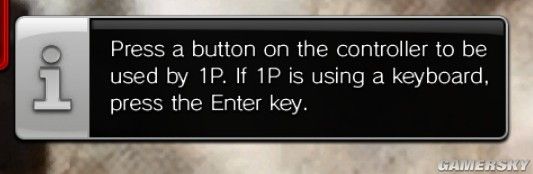
再回車就好 讓1P手把變成2P
然後就可以發現手把變成2P了,在街機模式里按2P的開始鍵就可以讓2P的跟1P對打了
要1P先選人物好後,2P再按開始鍵,才不會1P,2P選擇人物時按鍵重疊
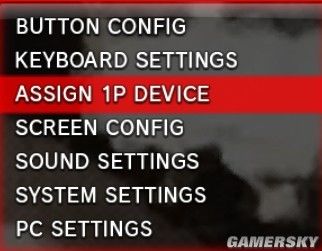
注意:注意了在遊戲外面的點按鍵設置有出現下圖的就表示虛擬手把已經成功了,
可以用虛擬手把了
還有不能把PPJoyKey程序關了

有出現上圖的按小鍵盤8鍵沒反應點
在設置的ASSING 1P DEVICE回車下就好
有時候全部弄好後重開下遊戲就發現能用了
ini文件:本站下載
更多相關內容請訪問:街頭霸王4專區
來源:遊民星空









